
3_OIT (1)
.docxФЕДЕРАЛЬНОЕ ГОСУДАРСТВЕННОЕ БЮДЖЕТНОЕ ОБРАЗОВАТЕЛЬНОЕ УЧРЕЖДЕНИЕ ВЫСШЕГО ОБРАЗОВАНИЯ
«САНКТ-ПЕТЕРБУРГСКИЙ ГОСУДАРСТВЕННЫЙ УНИВЕРСИТЕТ ТЕЛЕКОММУНИКАЦИЙ ИМ. ПРОФ. М.А. БОНЧ-БРУЕВИЧА»
(СПбГУТ)
Кафедра безопасности информационных систем

ОТЧЁТ
по практической работе №3 на тему: «Изучение структуры и базовых средств вычислительных сетей с использованием эмулятора NetEmul»
по дисциплине «Основы интернет-технологий»
Выполнил: студент группы ИСТ-011, Гладышев М.Д.
«22» декабря 2021 г. ___________/Гладышев М.Д./
Принял: Исупова Е. А.
« » 2021 г. ___________/Е.А. Исупова
СОДЕРЖАНИ
«САНКТ-ПЕТЕРБУРГСКИЙ ГОСУДАРСТВЕННЫЙ УНИВЕРСИТЕТ ТЕЛЕКОММУНИКАЦИЙ ИМ. ПРОФ. М.А. БОНЧ-БРУЕВИЧА» 1
(СПбГУТ) 1
Цель работы 3
Ход работы 4
ЗАКЛЮЧЕНИЕ 12
Цель работы
Закрепить знания о структуре и базовых элементах вычислительных сетей. Ознакомиться с программой эмуляции NetEmul для визуализации работы вычислительных сетей и облегчения понимания происходящих в них процессов передачи данных.
Ход работы
Задание 1. Используя программу NetEmul исследовать локальную сеть, состоящую из четырех компьютеров и концентратора.
1. Создаём новый проект командой «Файл-Новый»

рис 1. Рабочая область
2. Добавляем на рабочую область устройства.
На панели устройств выбираем объект «Компьютер» и щелкнув левой кнопкой мыши на свободные клетки поля добавляем устройства. Аналогично добавляем на рабочую область устройство «Концентратор».

рис 2. Добавленные устройства
3. Присваиваем компьютерам IP-адреса.
Выделяем компьютер, щелкнув на него левой кнопкой мыши. На панели параметров выбираем пункт «Редактировать интерфейсы». В появившемся окне в строке «IP-Адрес» введем IP-адрес 192.168.0.1 и нажимаем последовательно кнопки «Применить» и «ОК». Аналогичным образом присвоим IP-адреса 192.168.0.2, 192.168.0.3, 192.168.0.4 оставшимся компьютерам.
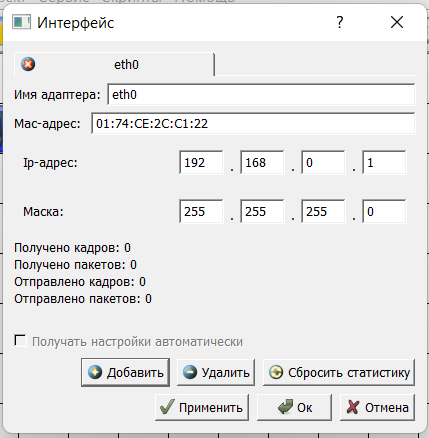
рис 3. Присваивание IP-адреса компьютеру
4. Выполняем соединение компьютеров с концентратором.
На панели инструментов
выберем пункт «Создать соединение».
Наводим курсор на устройство «Концентратор»
и, зафиксировав левую кнопку мыши,
проводим линию до первого компьютера,
после чего следует отпустить кнопку. В
появившемся диалоговом окне настроек
интерфейсов выбираем в левой колонке
пункт «LAN1» и нажимаем кнопку «Соединить».
Аналогичным образом соединяем концентратор
со вторым, третьим и четвёртым компьютером,
выбрав в диалоговом окне настроек
интерфейсов в левой колонке пункт
«LAN2», «LAN3»,
«LAN4».
рис 4. Соединение компьютера с концентратором.
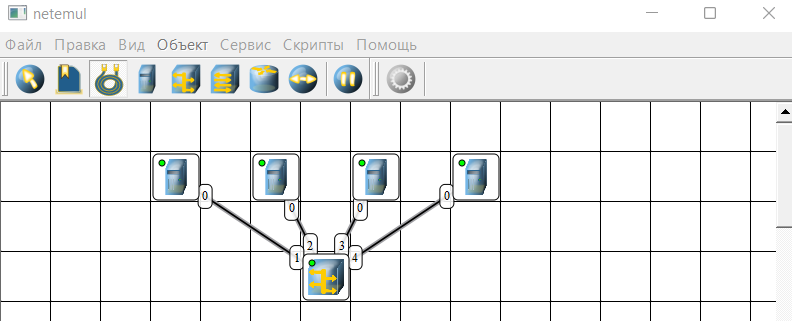
рис 5. Устройства, соединённые с концентратором
5. Проверяем работоспособность сети.
На панели устройств
выбираем пункт «Отправить данные».
Наведем курсор на первый компьютер и
нажимаем левую кнопку. В появившемся
диалоговом окне «Отправка» выберем TCP
протокол и установим необходимый объем
данных для передачи, после чего нажимаем
кнопку «Далее». Наводим курсор на другой
компьютер и нажимаем левую кнопку мыши.
В появившемся диалоговом окне «Отправка»
выберем интерфейс приемника «eth0» и
нажимаем кнопку «Отправка». В случае
верной настройки сети, по линиям, которые
соединяют устройства, начнется передача
данных. Процесс передачи данных
представлен в программе в виде точек.
рис 6. Выбор протокола и размера передаваемых данных
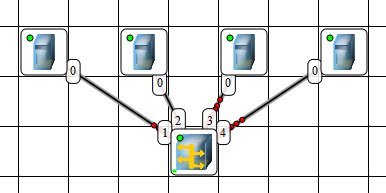
рис 7. Проверка работоспособности сети
Сигнал передаётся от отправителя на концентратор, с концентратора дублируется и одновременно передается на все подключенные к сети устройства. Как только адресат получил отправленную информацию, ответ отправляется на сетевой концентратор, откуда он снова передается на все устройства, с целью отыскать компьютер-отправитель.
Задание 2. Используя программу NetEmul исследовать локальную сеть, состоящую из четырех компьютеров и коммутатора.
Создаём новый проект; добавляем на рабочую область четыре компьютера и один коммутатор.
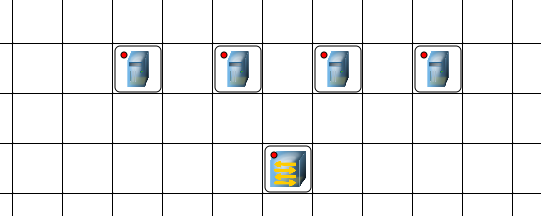
рис 8. Рабочая область
Присваиваем компьютерам IP-адреса: 192.168.0.1; 192.168.0.2; 192.168.0.3; 192.168.0.4.
Соединяем компьютеры с коммутатором.
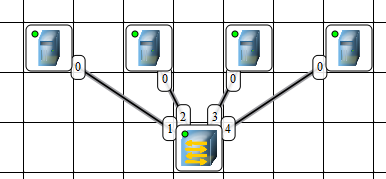
рис 9. Соединение компьютеров с коммутатором
Проверяем работоспособность сети для выбранных пар компьютеров (1 и 3).

рис 10. Проверка работоспособности сети.
В отличие от концентратора, сетевой коммутатор отправляет данные непосредственно адресату. Эффективность данного процесса обеспечивают присвоенные производителем уникальные MAC-адреса. Благодаря им коммутатор определяет в локальной сети конкретное устройство и целенаправленно передает ему информацию.
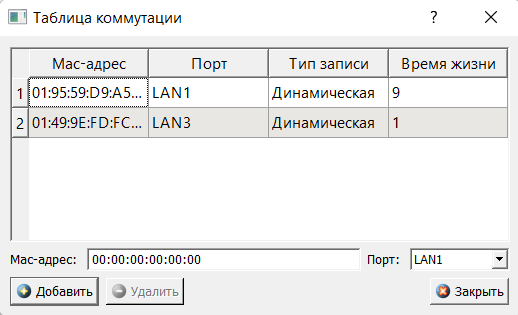
рис 11. Таблица коммутации
Задание 3. Используя программу NetEmul исследовать локальную сеть, которая разделена на три виртуальные подсети.
Создаём новый проект; добавляем на рабочую область необходимые устройства.
Присваиваем компьютерам IP-адреса:
• для LAN1: 192.168.1.2; 192.168.1.3;
• для LAN2: 192.168.2.2; 192.168.2.3;
• для LAN3: 192.168.3.2; 192.168.3.3.
Соединяем компьютеры с коммутаторами и маршрутизатором.
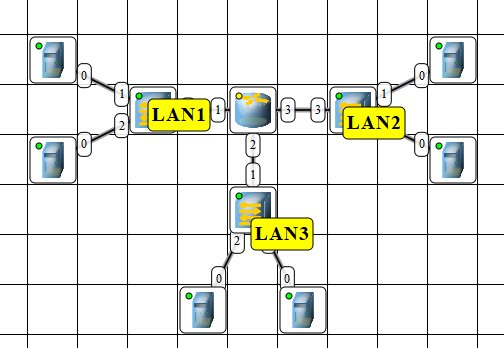
рис 12. Соединение компьютеров
В свойствах маршрутизатора включаем маршрутизацию.
Также задаём IP-адреса для LAN1, LAN2, LAN3 в настройках маршрутизатора.

рис 13. Включение маршрутизации
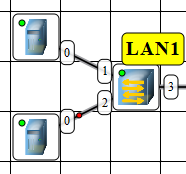
рис 14. Проверка работоспособности сети
Таким образом, маршрутизатор связывает наши локальные сети, через коммутаторы, которые образуют три виртуальные подсети.
ЗАКЛЮЧЕНИЕ
В ходе работы были закреплены знания локальных сетях и принципах их работы. Выявлены отличия коммутатора от концентратора. Получен опыт работы в создании и исследовании локальных сетей с помощью эмулятора NetEmul.
Санкт-Петербург
2022
